Methoden zum Anschließen eines Videoprojektors an einen Laptop
Das Anschließen des Projektors an einen Laptop erfolgt durch einfache Manipulationen, aber auf diesem Weg gibt es leider Schwierigkeiten. Wenn sich die Geräte nicht automatisch verbinden, bedeutet dies, dass die Standardeinstellungen des Systems heruntergefahren wurden oder sich diese Geräte einfach „nicht verstehen“. Wie kann man in diesem Fall einen Projektor an einen Laptop anschließen? Die Verbindung wird manuell konfiguriert: Dafür sorgt das Betriebssystem Schlüsselsätze. Wenn dies nicht der Fall ist, wird die Parametereinstellung durch Erzwingen von Konfigurationsänderungen durchgeführt.

Inhalt
Kabelverbindung
Ein Multimedia-Projektor wird unabhängig vom Modell über einen Computer oder Laptop angeschlossen VGA oder HDMI-Kabel. Für qualitativ hochwertigen HDMI-Inhalt wäre es vorzuziehen.
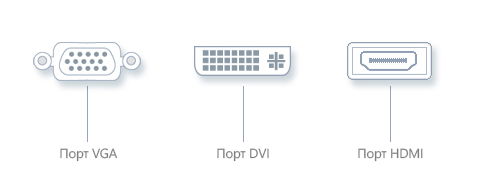
Elementarer Verbindungsalgorithmus:
- Trennen Sie beide Geräte vom Netzwerk, bevor Sie den Projektor einschalten.
- Stecken Sie den Stecker in den entsprechenden Stecker.
- Schalten Sie den Projektor und dann den Computer ein.
Wenn der gewünschte Connector nicht verfügbar ist, können Sie verwenden spezieller Adapter. Dies kann vorkommen, wenn eine Videokarte nur einen DVI-Anschluss und einen VGA- oder HDMI-Projektor hat. Die Verwendung eines Adapters verringert die Qualität des Inhalts geringfügig. Der Projektor wird zuerst eingeschaltet, andernfalls kann der Computer ihn nicht sehen.

Spezieller Adapter
Drahtlose Verbindung
Sie können Geräte auch über das Wi-Fi-Protokoll synchronisieren. Heute gewinnt diese Methode an Popularität. Um zu aktivieren, müssen Sie Treiber installieren, aber im Fall von Windows 7 ist es normalerweise ziemlich normal.
Wenn Sie die Disc verlieren, können Sie die Anwendung im Internet von der Website des Projektors herunterladen.
Bevor Sie den Projektor an einen Laptop anschließen, müssen Sie Wi-Fi-Antennen in den USB-Anschlüssen des Projektors und des PCs installieren. Sie sehen aus wie ein kleines USB-Flash-Laufwerk. Eine grüne Kontrollleuchte zeigt an, dass die Verbindung erfolgreich war.

Es ist erwähnenswert, dass nicht alle Projektoren dies unterstützen Wi-Fi, projiziert das Video. Einige Modelle können nur zur Steuerung des Geräts angeschlossen werden. Diese Nuance muss mit dem Kauf geklärt werden. Die kabelgebundene Verbindung ist zuverlässiger und praktischer: Der HDMI-Stecker überträgt beispielsweise Video in hervorragender Qualität ohne Störungen.
Wir zeigen Inhalte im richtigen Modus an
Theoretisch sollte das Bild nach dem Anschließen des Kabels an den entsprechenden Anschluss automatisch angezeigt werden. In einigen Fällen muss der Benutzer bei falschen Einstellungen die erforderlichen Änderungen vornehmen, um den Inhalt anzuzeigen. Es ist bekannt, dass jede Version des Betriebssystems ihre eigenen Merkmale hat, da es keine einzelne Prozedur gibt.
- Hotkeys. Um ein Menü von einem Laptop auf einen externen Projektorbildschirm zu projizieren, müssen Sie die Fn-Taste und eine der Serien F1-F12 (eine Taste mit einem Laptopbild und einem externen Bildschirm) mit einem Tastendruck kombinieren. Diese Methode funktioniert nicht, wenn die Funktionstasten nicht aktiv sind.

Taste zum Umschalten zwischen Laptopbildschirm und Projektor
- Windows Xp. Das Einrichten des Projektors auf einer bekannten XP-Version ist so einfach wie das Verwalten dieses veralteten Systems. Um die Parameter einzustellen, öffnen Sie das Desktop-Menü mit der rechten Maustaste (klicken Sie auf ein beliebiges freies Fenster)Ort). Öffnen Sie den Punkt "Eigenschaften" und wählen Sie im Menü "Anzeige" die Option "Einstellungen / Einstellungen". Als nächstes wählen Sie den Bildschirm des Computers (Laptop) oder die Verbindung des zweiten externen Bildschirms aus und beachten Sie den Punkt "Desktop auf diesem Bildschirm erweitern" (Erweitern Sie den Windows-Desktop um diesen Monitor). Hier können Sie übrigens überprüfen, ob die Berechtigung richtig gesetzt ist.
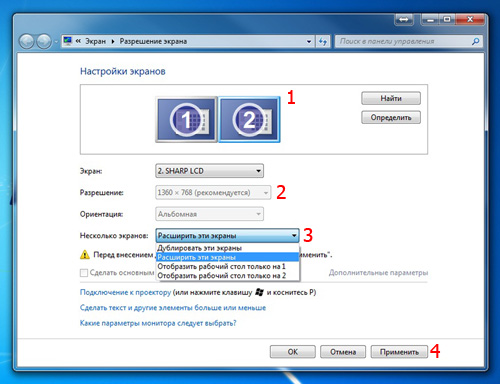
- Windows 7 /Vista In diesem System müssen Sie zum Abschnitt "Bildschirmauflösung" gehen, dazu klicken wir mit der rechten Maustaste auf den Desktop. Wählen Sie hier aus der Liste "Mehrere Bilder" die Option "Diese Bilder erweitern". Der zweite Weg führt über die Suchzeile, wo Sie "Connect to the projector" eingeben müssen. Dann erscheint ein Link zur Standardanwendung. Dem Benutzer werden verschiedene Arten der Inhaltsausgabe angezeigt.
- Windows 8. Für die achte Windows-Version gibt es eine einfache Methode zum Projizieren eines Bildes: Gehen Sie zu Start, öffnen Sie die Registerkarte Systemsteuerung, und wählen Sie im Abschnitt Entwurf und Anpassung die Option Bildschirm und dann Bildschirmauflösung. Als nächstes wird die Wahl des PC-Monitors oder eines externen Bildschirms präsentiert.
Dann erhält der Benutzer Zugriff auf vier Bildanzeigemodi angeschlossener Projektor.
- Duplizierung (Wiederholung) - wenn Videos von einem Computer oder Laptop auf einen externen Bildschirm kopiert werden.
- Nur der Computer - der Inhalt wird auf dem Laptop-Display abgespielt, und der externe Bildschirm ist zu diesem Zeitpunkt nicht betroffen.
- Erweiterung - Der Desktop ist in zwei Teile unterteilt, die linke Seite wird auf dem PC-Monitor und die rechte Seite durch den Projektor angezeigt.
- Nur Projektorinformationen werden nur auf die große Leinwand projiziert.
Nützliche Chips für Power Point
Office-Programm Power Point "geschärft" für Präsentationen, es wird häufig verwendet, weil es einfach und bequem ist. Es gibt einige Besonderheiten der Arbeit, zum Beispiel können Sie Folien auf einem großen Bildschirm und den Text eines Berichts oder einer Vorlesung auf einer PC-Anzeige anzeigen.
Die Einstellungen nehmen nicht viel Zeit in Anspruch: Nachdem Sie den Projektor mit dem PC synchronisiert haben, gehen Sie zum Programm und suchen Sie im oberen Bereich nach „Diashow“ - „Präsentation anzeigen“. Wir setzen ein Häkchen vor die "Projektionsausrüstung". Hier finden Sie den „Speaker Mode“, wenn Sie ihn aktivieren, werden auf dem Bildschirm verschiedene Hilfswerkzeuge für die Durchführung von Vorlesungen angezeigt - zusätzliche Schaltflächen oder Notizen.
Manuelles Image-Debugging
Manchmal sind Bilder oder Buchstaben verschwommen oder „schwebend“ - dies ist der Fall, wenn die falsche Auflösungseinstellung des Monitors am PC eingestellt ist.Um die Qualität zu maximieren, installieren Sie auf Ihrem Computer eine Auflösung, die den Eigenschaften des Projektors entspricht. Gleichzeitig ändern sich die Projektoreinstellungen nicht.
So ändern Sie die Einstellungen an Ihrem Computer / Laptop (für die Plattform) Windows 7 /Vista):
- Um die Computereinstellungen einzugeben, müssen Sie das Menü mit der rechten Maustaste öffnen (auf den Desktop klicken).
- Wählen Sie den Punkt "Bildschirmauflösung" und stellen Sie den korrekten Wert ein (wie beim Projektor).
- Speichern Sie die Einstellungen mit der Schaltfläche "OK".
Parameter Windows 10 etwas anders, hier befindet sich der Punkt "Auflösung" im Parameterbereich des Bildschirms. Klicken Sie auf "Start" und suchen Sie nach der Registerkarte "System" im rechten Teil des Fensters, blättern Sie zum unteren Seitenrand und öffnen Sie "Erweiterte Anzeigeeinstellungen". Dann ist alles einfach: Wählen Sie den gewünschten Wert und speichern Sie die Einstellungen.
Diese Aufgabe, wie Sie den Projektor an einen Computer anschließen, ist abgeschlossen. Nach dem Verbinden muss der Benutzer einen geeigneten Ausgabemodus für die Durchführung einer Präsentation oder das Ansehen eines Heimvideos auswählen.

/rating_off.png)











